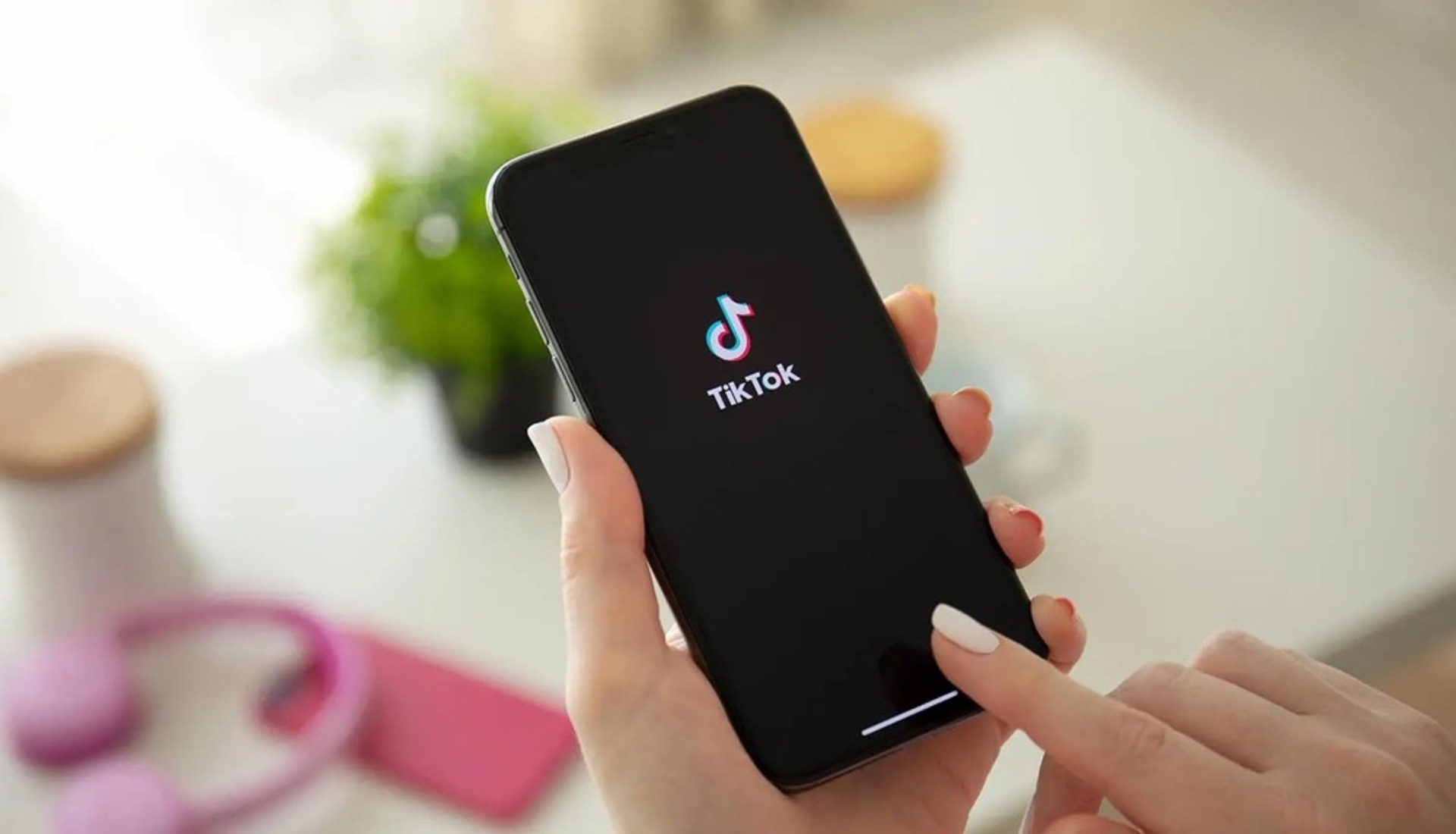Si no sabe cómo activar/desactivar las vistas de perfil en TikTok, estamos aquí para ayudarlo. La función que le permite ver el historial de vistas de perfil en TikTok está haciendo su debut, lo que permite a los usuarios ver quién ha visto su perfil. Cuando una persona activa esta función, otros usuarios de TikTok que también la hayan habilitado podrán ver cuándo miraron sus propios perfiles. ¿Quiere saber quién ha estado revisando su perfil y cómo puede activar o desactivar la función? Siga leyendo para descubrir cómo.
¿Qué son las vistas de perfil en TikTok?
Las vistas de perfil en TikTok, como sugiere el nombre, son personas que vieron tu perfil. Los usuarios pueden averiguar quién vio sus perfiles de TikTok desde la opción Historial de visualización de perfil. Cuando un usuario activa esta opción, otros usuarios de TikTok que también la hayan activado podrán ver cuándo el usuario ha visto sus propios perfiles. Esto está en línea con su esfuerzo por hacer que la aplicación sea más segura, con funciones como el botón de no me gusta de TikTok.
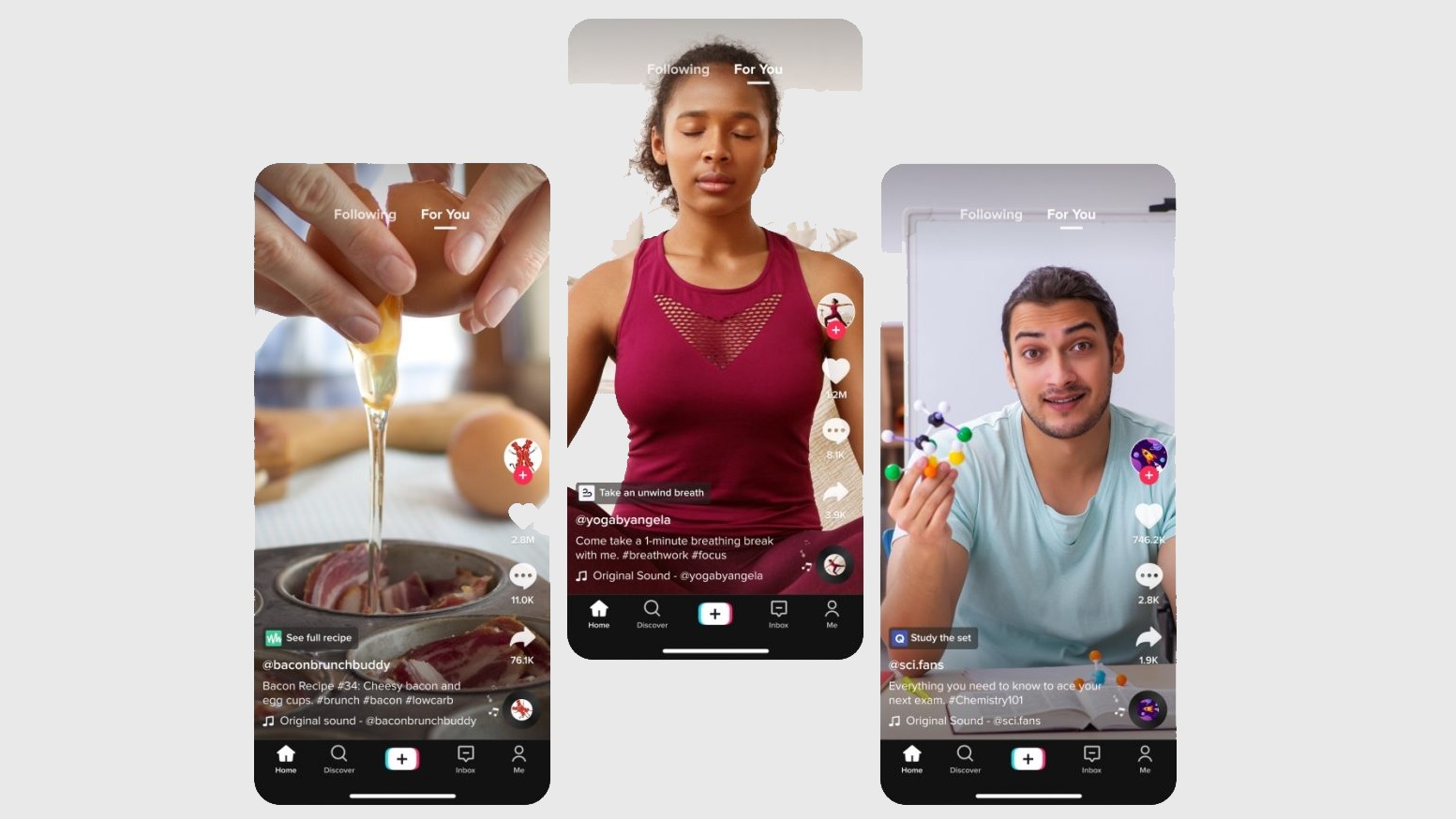
Muchos fanáticos de TikTok desprecian la función y muchos afirmaron que la desactivarían en su cuenta. Algunos usuarios incluso bromearon sobre abandonar la plataforma por completo. Aunque hoy te vamos a contar cómo encenderlo o apagarlo. La configuración predeterminada tiene la función desactivada, por lo que deberá activarla para comenzar a ver el historial de visualización de su perfil y, si es necesario, volver a activarla.
¿Cómo funcionan las vistas de perfil en TikTok?
La aplicación le informará sobre sus vistas de perfil en TikTok en los 30 días anteriores, excepto para los usuarios que hayan desactivado la función Historial de vistas de perfil. También puede recibir un mensaje en su bandeja de entrada que indique que “xxx ha visto su perfil”, donde “xxx” es el nombre de usuario del usuario de TikTok. Siempre sabrás si alguien está vigilando tu cuenta de TikTok.
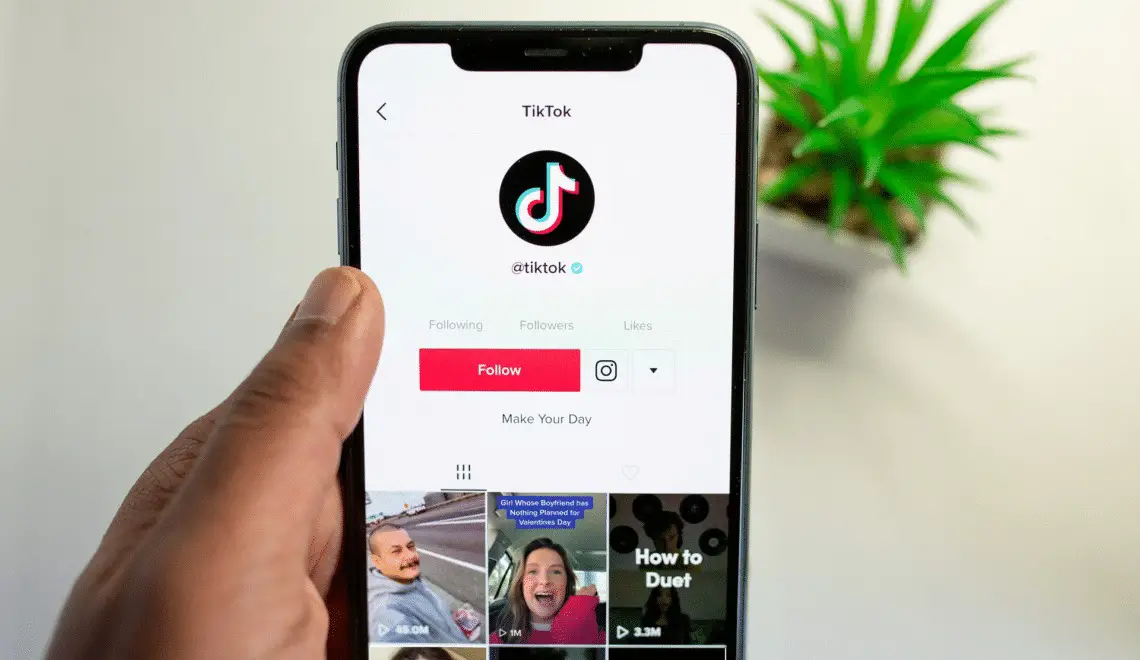
¿Cómo activo las vistas de perfil en TikTok?
Primero, debe habilitar esta función para ver las vistas de su perfil en TikTok. Para hacerlo, sigue estos pasos en la aplicación TikTok:
- Abre tu perfil.
- Toque las tres líneas horizontales en la esquina superior derecha.
- Seleccione ‘Configuración y privacidad’.
- Haga clic en ‘Privacidad’.
- Desplácese hasta la sección ‘Seguridad’ y haga clic en ‘Vistas de perfil’.
- Alterne la opción a la derecha de ‘Historial de vista de perfil’ para activar esta función.
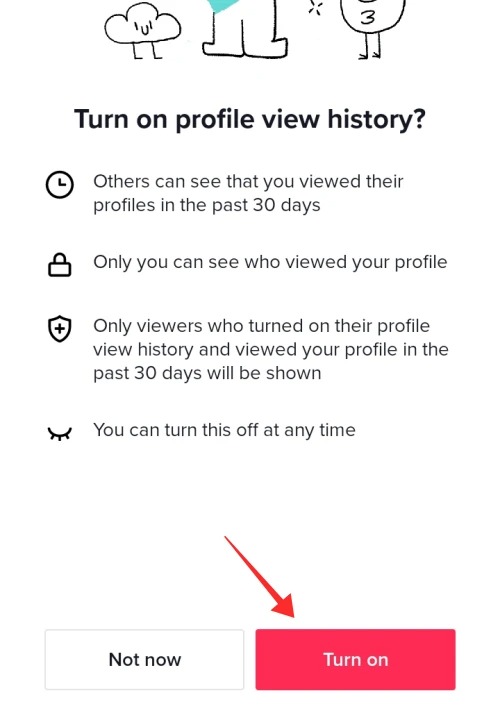
Vale la pena señalar que la funcionalidad aún no se ha lanzado para todos. Puede que tenga que esperar antes de poder utilizarlo.
¿Cómo ver quién ve tu perfil en TikTok?
Puede verificar el historial de su perfil siguiendo estos sencillos pasos en la aplicación TikTok:
- Haga clic en el icono ‘Bandeja de entrada’.
- Seleccione la actividad’.
- Presiona ‘Visualizaciones de perfil’.
Después de haber seguido estas instrucciones, verá las alertas que dicen: ‘XXX ha visto su perfil en [point of time].’
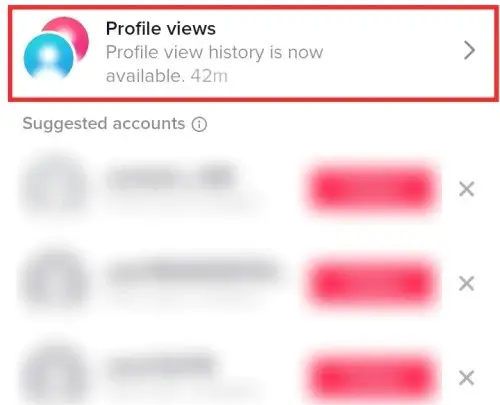
¿Cómo haces que tu cuenta de TikTok sea privada?
Puede evitar que otros vean su perfil y videos de TikTok. Si desea limitar quién puede ver sus perfiles de TikTok, debe hacer que su cuenta sea privada. Siga estos pasos para hacer que su cuenta de TikTok sea privada:
- Vaya a la sección ‘Yo’.
- Haga clic en las tres líneas en la esquina superior derecha.
- Elija ‘Privacidad’.
- Cambie la palanca a ‘Cuenta privada’.
¿Cómo ver quién ve tu perfil de Instagram?
Instagram es uno de los sitios de redes sociales más populares en la actualidad, con más de mil millones de usuarios activos mensuales que visitan el sitio diariamente para ver fotos y videos publicados por sus amigos, familiares o celebridades favoritas. Si bien hay muchos usuarios de Instagram que suben material de forma regular, también hay muchos que simplemente navegan sin subir mucho o lo usan como un medio para acechar a otras personas.
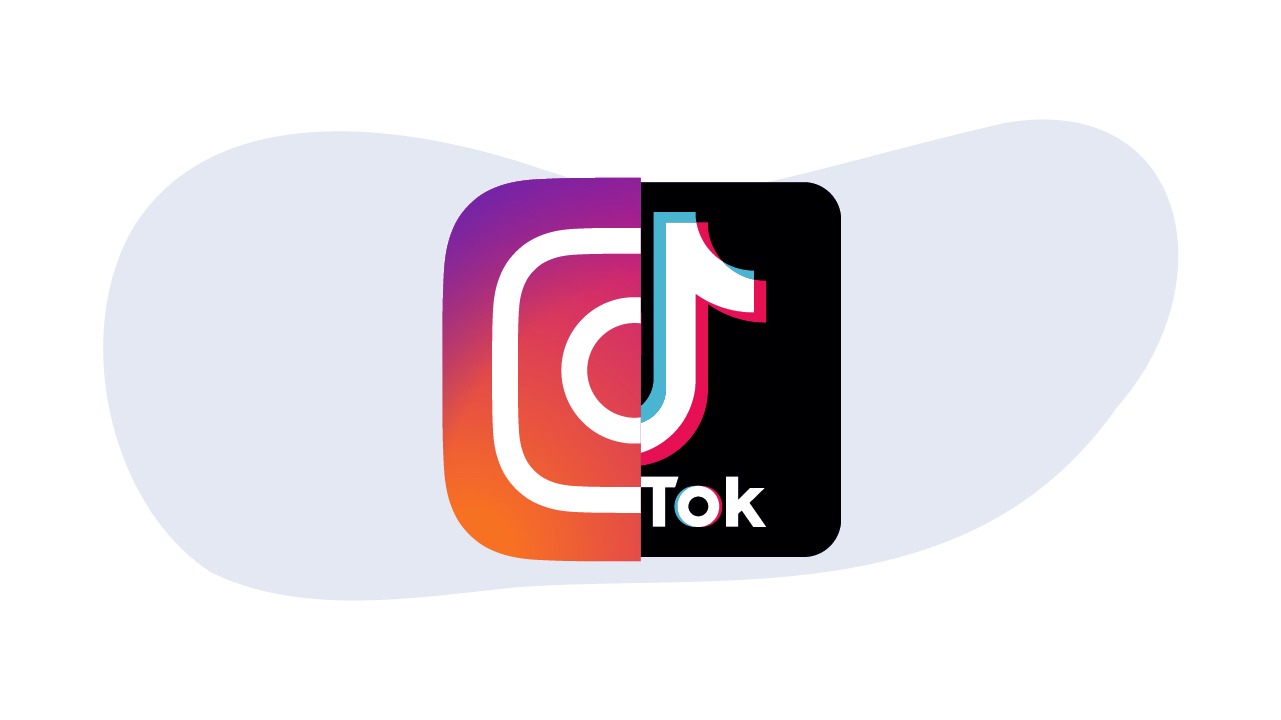
Desde que TikTok implementó dicha función, la mayoría de los usuarios de Instagram se han estado preguntando si es posible ver vistas de perfil como se puede en TikTok. Exploramos sus opciones sobre este asunto en un artículo diferente, al que puede acceder desde aquí.
Esperamos que hayas disfrutado este artículo y lo hayas encontrado útil. Tenemos muchas más guías sobre TikTok para ayudarlo a aprender cómo agregar o eliminar el filtro de rotoscopio en TikTok, o cómo obtener más seguidores en TikTok.